【www.guakaob.com--网络工程师】
篇一:《手机无法连接服务器》
“手机无法连接服务器(1,-1)”原因及解决办法
我以前有过这样的一次经历,我买了一部新手机,平时都连接单位的WIFI上网,用了大概两个多月,突然有一天打不开网页了。我一看,WIFI连接是正常的,也能登QQ,也能登微信,可就是打不开QQ空间和微信里的图片。在打开网页的过程中,手机提示“无法连接服务器(1,-1)”。别人的手机能正常上网,我的电脑也能正常上网,我的手机能连接单位的WIFI,但打不开网页,我的手机连接另一个朋友的WIFI(移动宽带),却能正常上网。
我几经周折,才发现是DNS服务器的问题。我的单位开通的是电信宽带,贵州电信默认的DNS服务器1是202.98.198.167,DNS服务器2是202.98.192.67,而我单位的主路由器里的DNS与默认的是想反的(即DNS1是202.98.192.67,而DNS2则是202.98.198.167)。不知道我的手机是怎么回事,无法自动获取DNS服务器,才造成无法上网。于是我进入手机设置,在手机里手动设置DNS1为202.98.192.67,DNS2为202.98.198.167,就可以上网了。
我相信很多朋友遇到的问题和我的是一样的原因,主要是手机无法自动连接DNS服务器。
我的手机是酷派的,我是这样手动设置DNS的。
进入手机设置——WLAN——长按连接的路由器名称——修改网络——拖动滑条看到“显示高级选项”后,点中“显示高级选项”——再拖动滑条——点击DHCP——静态——再拖动滑条——找到“域名1和域名2”编辑框——然后在里面填上202.98.192.67和202.98.198.167——保存。如果你的不是电信宽带,而是其他网络运营商,请到百度里查询相对应的网络运营商的DNS。如查询“网通DNS”。说到这里,就不用我唠叨了吧。呵呵!祝你一切顺利!
篇二:《手机无法连接WIFI怎么办》
WIFI网络的加入对于手机来说有非常重大的意义,它给予智能手机除之外另一个上网的途径。不过设置WIFI对于很多用户来说并不是一件轻松的事情,有不少的网友都在问答堂当咨询手机无法连接WIFI问题。那么在今天这个特殊的日子里笔者就带领大家一起来探讨一下如何解决手机无法连接WIFI这个难题。
一般来说无法连接WIFI分为几种情况。1:手机搜索不到WIFI信号。2:连接上无法上网。3:无法获得IP地址。下面我们就针对这几种情况为大家进行分析。
1:手机搜索不到WIFI信号手机无法连接到此网络。
这一点是遇到最多的朋友,首先我们要了解遇到这种情况绝大多数都是由于路由器的设置问题导致的。路由器由于保密性以及防止蹭网现象发生都会有mac地址过滤设置,连接不上的时候我们首先查看路由器是否建立了mac地址过滤规则。然后把手机的Mac地址添加到规则当中就可以搜索并且连接。
手机查看MAC地址方法:设置-无线控制-wlan开启-wlan设置-菜单键-高级-MAC地址 还有一种情况是用户设置了路由器隐藏,只能通过输入SSID和密码才能加入,单独的搜索是无法查看的,这一点也是需要大家注意的。
手机手动连接WIFI地址方法:设置-无线控制-wlan开启-wlan设置-添加WLAN网络 2:连接上无法上网
已经显示连接到网络却无法上网也是很多朋友遇到的问题,在这里我们需要分为户外公共网络和个人家庭网络两种。
1:WIFI公共场合:一般来说公共场合的WIFI都不是免费的,在这个情况下我们虽然可以连接上打开网页确实进入到二级输入界面。这个时候就需要我们根据WIFI提供商来进行输入了。比如说中国电信的WIFI会推送一个登陆页面。此刻你可输入你的电信189号码或宽带账号及密码就可以了。需要注意的是进入登陆页面成功后,要浏览网页时,必须另开新网页,如果中断此网页,线就断了。
2:WIFI家庭网络:我们的手机显示已经连接上了WIFI不过上不了网是由于路由器这边没有连接到网络。这个升级后就比较复杂,需要看你是pppoe拨号上网,还是动态/静态IP宽带上网。这时候最好的办法是用电脑连接路由上设置一次,具体方法路由器说明书上会详细说明。
3:无法获得IP地址
目前所有的智能手机默认的都是自动获取IP地址,而路由器的IPV4设置当中也是自动获取IP地址。不过在此次问答堂当中我们也看到不少用户询问手机一直停留在获取IP地址这个步骤当中,这个问题比较的复杂,同时每个用户的的情况也不同,这个问题无法给出完美的答案,笔者列举几个办法可以解决问题:
1:在手机上安装文件管理器,以Andorid为例安装Root Explorer把/data/misc/dhcp里的两个文件删掉,然后重试。
2:更改路由器加密规则,建议不要使用过高的密匙,一般来说WEP或者WEP2 个人就足够了。
3:重启路由器,重新连接尝试。手机无法连接到此网络。
以上就是手机连接WIFI的一些问题,相信各位网友通过上面这三个步骤的检查就可以方便快捷的连接WIFI畅游互联网了。
由于部分手机的网络密钥的兼容性问题。部分手机不支持WPA2-PSK密匙模式,所以需要更改路由器密匙类型为兼容wpa-psk/wpa2-psk模式。按照这个办法你尝试一下,如果还不可以的话那么改一下路由器的名字,重新搜索WLAN就可以了。 如果不兼容的话就会产生搜索到路由端口———连接———输入密码———断开。 这就是不兼容的体现,建议你先改一下密钥模式尝试一
tp-link路由有13个信道,而V版手机只支持美标的11个信道,当附近信号干扰时路由会切换到12或者13,这时候手机就完全检测不到了,信道改成手动的就可以了
篇三:《安卓手机连接不上无线网络的六个解决妙招》
安卓手机连接不上无线网络的六个解决妙招
现如今的新型手机都支持Wi-Fi网络,在用户眼里Wi-Fi就等同与无线网路,编者新买了款三星I9000的安卓系统手机,正好我们的办公环境有Wi-Fi无线网络,于是拿着新机进行Wi-Fi连接,可是试了几次都没有成功,于是去网上向大家求教,总算解决了,下面与大家分享安卓手机连接不上无线网络的六个解决妙招。
其实用户在新使用的安卓手机连接Wi-Fi,可能会遇到无法兼容Wi-Fi的问题,以下是我总结的六个解决安卓手机连接无线网络的妙招,希望能帮助大家解决一些实际问题。 第一招:关闭并重启Wi-Fi连接
用手机上网,手机中会保留一个由Wi-Fi连接分配的网络IP地址,它会被应用到当前Wi-Fi中,如果没有出现地址冲突,就不用担心,如果有冲突就得关闭并重启Wi-Fi连接。方法如下: 打开手机菜单,进入“设置”栏,选择“无线和网络设置”,进入“Wi-Fi设置”项目,在新窗口中选择“关闭Wi-Fi”,在完成关闭操作后,重新进入该项目,选择“打开Wi-Fi”,即可重启Wi-Fi连接。手机无法连接到此网络。
第二招:检查Wi-Fi的密码
通常情况下,Wi-Fi的密码应该是定时更改的;但是,当网络进行这样的调整时,手机不会自动更新,需要手动更新Wi-Fi的密码。
移动到出现问题网络的覆盖范围之外,进入需要进行调整的Wi-Fi配置项目,选择“调整网络设置”,在窗口中输入新密码并对输入密码信息进行审核,最后选择“保存密码”。这样Wi-Fi就可以正常工作了。
第三招:忽略网络
如果上面的做法没有起作用的话,就应该选择让安卓设备忽略该网络,并重新进行添加操作。操作方法如下:
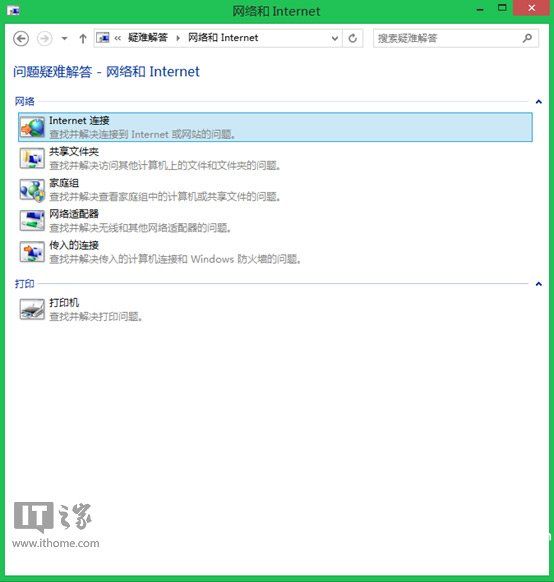
移动到需要忽略网络的覆盖范围之外,选择忽略该网络,返回到覆盖范围之中,等待网络自动显示出来,然后输入网络密码重新登入。这样安卓手机就应该可以获得新的地址,并正常工作了。
第四招:查看Wi-Fi高级设置
如果上述所有方法都没有能解决问题的话,下面要做的就是进入安卓手机Wi-Fi的高级设置进行相关设置了。
打开手机菜单,进入“设置”窗口,选择“无线和网络”,进入“Wi-Fi设置”,然后进入“高级”选项,进入“代理服务器设置”,确认安卓设备没有使用代理服务器,如果在代理部分发现IP地址或者域名的话,将其删除,即可解决Wi-Fi连接故障。手机无法连接到此网络。
小提示:大多数情况下,代理和端口设置并不会被更改;但在Wi-Fi出现常见问题时,选择查看这几项总归不是错的。
第五招:关闭Wi-Fi休眠策略
如果Wi-Fi经常出现问题的话,使用者应该尝试将Wi-Fi休眠策略设置为从不,看看问题会不会消失。如果将该策略设置为从不的话,耗费的电力将会上升,但是从另外的方面来看,这也会让Wi-Fi连接更稳定。
第六招:设置静态IP地址
还有一种解决方法就是为安卓设备设置静态IP地址。这表明用户需要连接的路由器上可能存在DHCP地址分配方面的问题,或者设备获得了错误的地址。为了设置静态IP地址,需要进入静态IP地址设置栏将信息输入进去(IP地址、网关、子网掩码、DNS等项目)。 设置静态IP地址的唯一问题是它将适用于所有的Wi-Fi,因此只有在用户仅仅连接到一张Wi-Fi上的情况时,才能使用这种方法解决问题。
篇四:《为什么手机连接wifi显示无法加入网络》
【六大技巧:完美解决WiFi无法连接】篇五:《为什么家里的wifi显示连接但不能上网怎么办》
手机通过无线路由器上网,实际上要建立双重连接,一是手机跟路由器的WIFI连接,二是路由器跟互联网的有线连接。双重连接都成功了才能顺利上网。手机成功连接WIFI但却不能上网,往往就是路由器跟互联网的连接不成功导致。检查办法:打开电脑看看能否上网,如果不能上网,说明路由器登录互联网不成功,这种情况经常会遇到,关闭电源重新启动可以解决 追问 电脑能上网,手机能连上但是不能上网 回答 首先确认宽带运营商允许多终端上网,有的地区有的运营商不允许使用多终端。为什么家里的wifi显示连接但不能上网怎么办。上一篇:自己的手机不能连无线
下一篇:手机无线无法加入